matplotlib 示例
示例1
import numpy as np
import matplotlib.pyplot as plt
#plt.rcParams['font.family'] = ['sans-serif']
#用来正常显示中文标签
plt.rcParams['font.sans-serif'] = ['Simhei']
#用来正常显示负号
plt.rcParams['axes.unicode_minus']=False t = np.arange(1,10, 0.05)
x = np.sin(t)
y = np.cos(t) # 绘制一个圆形散点图的示例
#定义一个图像窗口
plt.figure(figsize=(6,5))
#绘制一条线
plt.plot(x,y,'r-.')
#使坐标轴相等
plt.axis('equal')
plt.xlabel('正弦')
plt.ylabel('余弦')
plt.title('一个圆形')
#显示图像
plt.show()
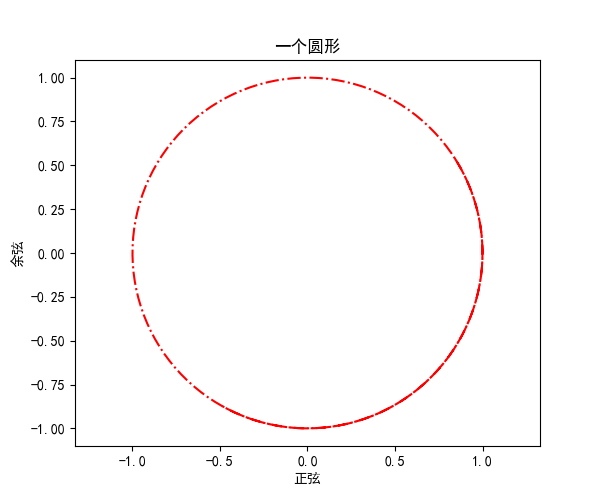
示例2
import numpy as np
import matplotlib.pyplot as plt
##subplot()绘制多个子图 #生成X
x1 = np.linspace(0.0, 5.0)
x2 = np.linspace(0.0, 2.0)
#生成Y
y1 = np.cos(2*np.pi*x1) * np.exp(-x1)
y2 = np.cos(2*np.pi*x2)
##绘制第一个子图
plt.subplot(2, 1, 1)
plt.plot(x1, y1,'y-o')
plt.title('A Tale of 2 Subplots')
plt.ylabel('Damped oscillation')
##绘制第二个子图
plt.subplot(2,1, 2)
plt.plot(x2,y2,'r-o')
plt.xlabel('time(s)')
plt.ylabel('Undamped')
plt.show()
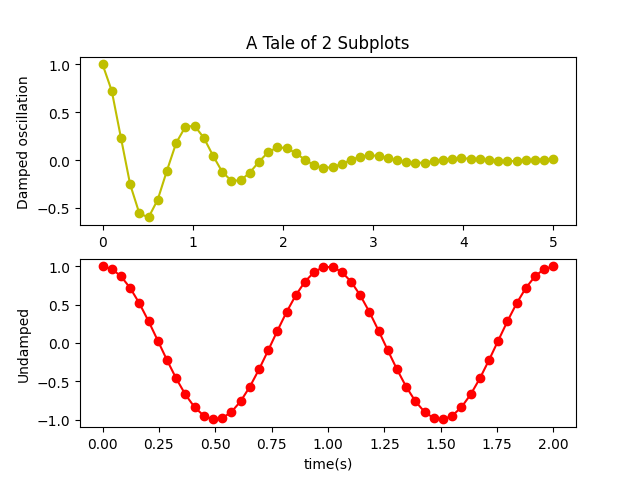
示例3
#直方图
import numpy as np
import matplotlib.pyplot as plt
from scipy import stats #example data
mu = 100 #分布的均值
sigma = 15 #分布的标准差
x = mu + sigma * np.random.randn(10000) #直方图的条数
num_bins = 50
#绘制直方图
n,bins,patches=plt.hist(x,num_bins,density=1, color='g',alpha=0.5)
#添加一个最佳拟合和曲线
y = stats.norm.pdf(bins, mu, sigma) #返回关于数据的 pdf 数值(概率密度函数)
plt.plot(bins,y,'r--')
plt.xlabel('Smarts')
plt.ylabel('Probability')
#在图中添加公式需要使用 latex 的语法($$)
plt.title('Histogram of IQ : $\mu=100$ , $\sigma=15$')
#调整图像的间距,防止 轴数值与 label 重合
plt.subplots_adjust(left=0.15)
plt.show() print("Bind:\n",bins)
坑:plt.hist中原来的normed没有了,替换成了density,否则画不出来。
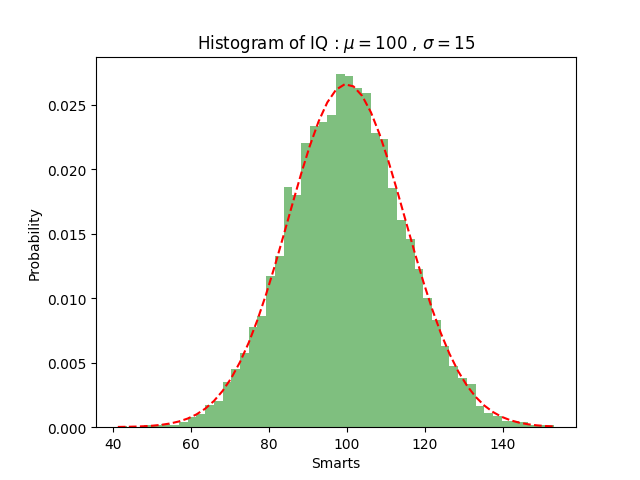
示例4
#matplotlib 绘制三维图像
import numpy as np
from matplotlib import cm
import matplotlib.pyplot as plt
from mpl_toolkits.mplot3d import Axes3D #生成数据
delta = 0.2
x = np.arange(-3,3, delta)
y = np.arange(-3,3, delta)
X, Y = np.meshgrid(x,y)
Z = X**2 + Y**2
x = X.flatten()
#返回一维的数组,但该函数只能适用于 numpy 对象( array 或者 mat)
y = Y.flatten()
z = Z.flatten()
fig = plt.figure(figsize=(12,6))
ax1 = fig.add_subplot(121 , projection='3d')
ax1.plot_trisurf(x,y,z, cmap=cm.jet , linewidth=0.01)
#cmap 指颜色,默认绘制为 RGB(A )颜色空间, jet 表示”蓝 红”颜色
plt.title("3D")
ax2 = fig.add_subplot(122)
cs= ax2.contour(X, Y, Z, 15 , cmap='jet')
#注意这里是大写 X,Y,Z 15 代表的是显示等高线的密集程度,数值越大,画的等
#高线数就越多
ax2.clabel(cs,inline=True,fontsize=10,fmt='%1.1f')
plt.title('Contour')
plt.show()
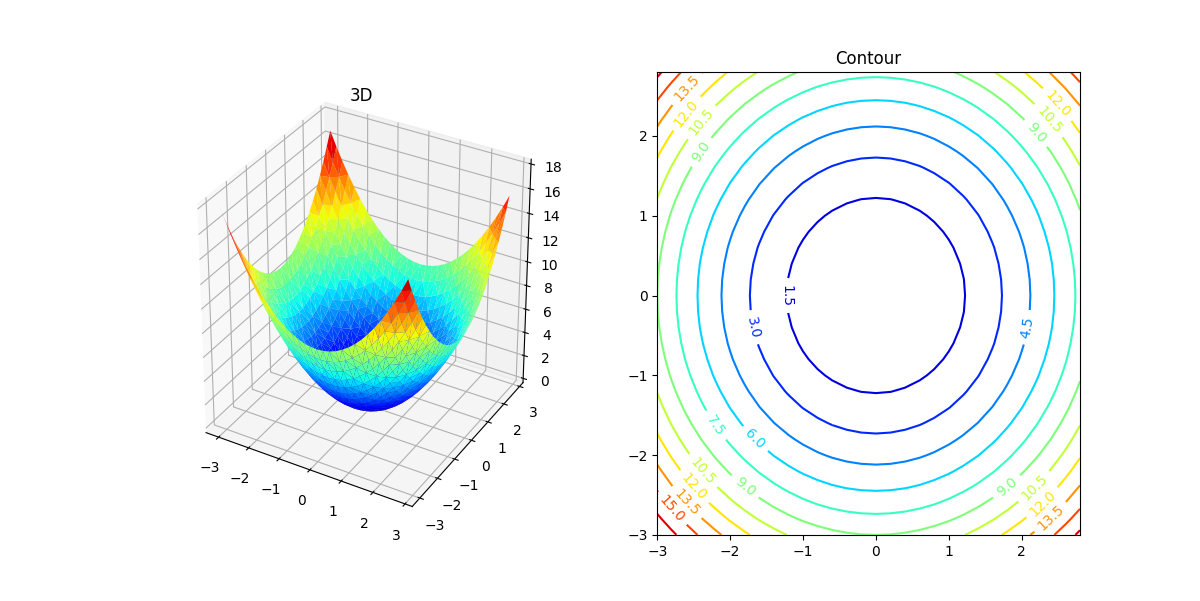
示例5
#三维图像+各个轴的投影等高线
from mpl_toolkits.mplot3d import axes3d
import matplotlib.pyplot as plt
from matplotlib import cm
fig= plt.figure (figsize=(8 , 6))
ax= fig.gca(projection='3d')
#生成 维测试数据
X, Y, Z = axes3d.get_test_data(0.05)
ax.plot_surface(X, Y, Z, rstride=8, cstride=8, alpha=0.3)
cset = ax.contour(X, Y, Z, zdir='z', offset=-100 , cmap=cm.coolwarm)
cset = ax.contour(X, Y, Z, zdir='x', offset=-40 , cmap=cm.coolwarm)
cset=ax.contour(X, Y, Z, zdir= 'y',offset=40 , cmap=cm.coolwarm)
ax.set_xlabel('x')
ax.set_xlim (-40 , 40)
ax.set_ylabel ('Y')
ax.set_ylim(-40 , 40)
ax.set_zlabel ('z')
ax.set_zlim (-100 , 100)
plt.show()
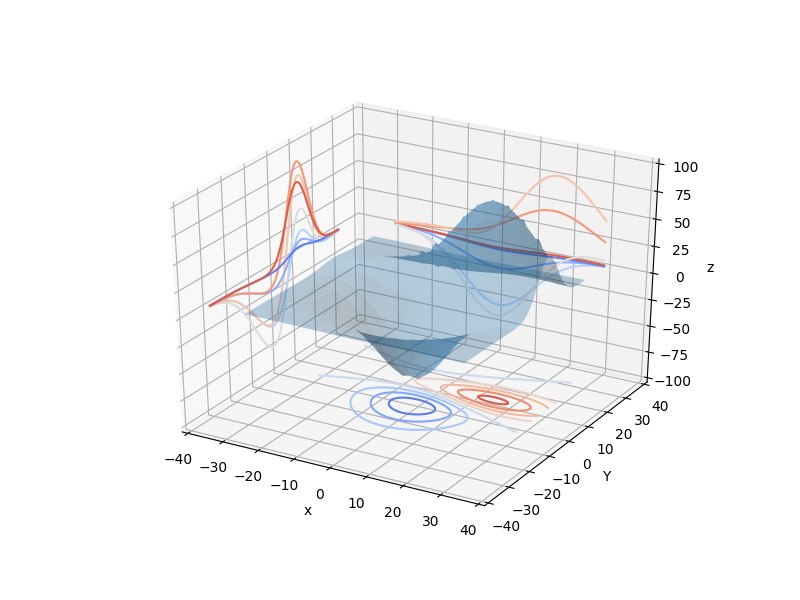
示例6
import numpy as np
import matplotlib . pyplot as plt
#生成数据
n_groups = 5 #组数
#平均分和标准差
means_men = (20 , 35 , 30 , 35 , 27)
std_men = (2 , 3 ,4 ,1 , 2)
means_women = (25 , 32 , 34 , 20 , 25)
std_women = (3 , 5 , 2 , 3 , 3)
#条形图
fig , ax= plt.subplots()
#生成 0, 1. 2, 3 , ..
index= np.arange (n_groups)
bar_width = 0.35 #条的宽度
opacity= 0.4
error_config = {'ecolor': '0.3'}
#条形图中的第一类条
rectsl = plt.bar(index , means_men , bar_width,
alpha = opacity,
color ='b',
yerr = std_men,
error_kw = error_config,
label = 'Men')
#条形图中的第二类条
rects2 = plt.bar(index +bar_width , means_women , bar_width,
alpha = opacity,
color = 'r',
yerr = std_women,
error_kw = error_config,
label = 'Women')
plt.xlabel('Group')
plt.ylabel('Scores')
plt. title('Scores by group and gender')
plt.xticks(index + bar_width, ('A','B','C','D','E'))
plt.legend()
#自动调整 subplot 的参数给指定的填充区
plt.tight_layout()
plt.show()
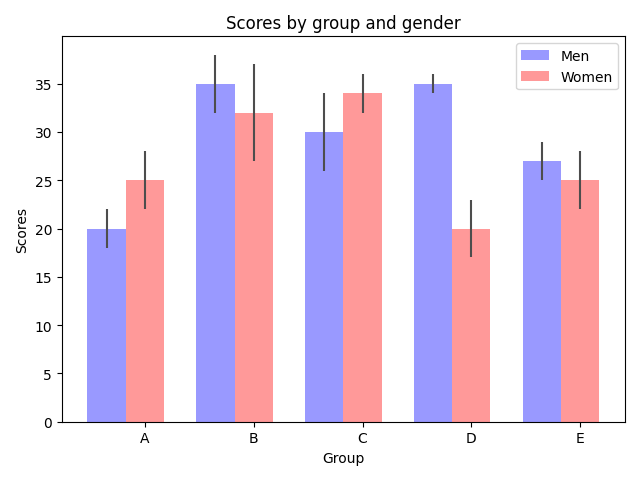
示例7
#饼图
import matplotlib.pyplot as plt
#切片将按顺时针方向排列并绘制
labels = 'Frogs','Hogs','Dogs','Logs' #标注
sizes = [15 , 30 , 45 , 10] #大小
colors = ['yellowgreen','gold','lightskyblue','lightcoral'] #颜色
# 0.1代表第二个块从圆中分离出来
explode = (0 ,0, 0, 0.1)
#绘制饼图
plt.pie(sizes, explode=explode , labels=labels, colors=colors,
autopct = '%1.1f%%', shadow=True , startangle=90)
plt.axis('equal')
plt.show()
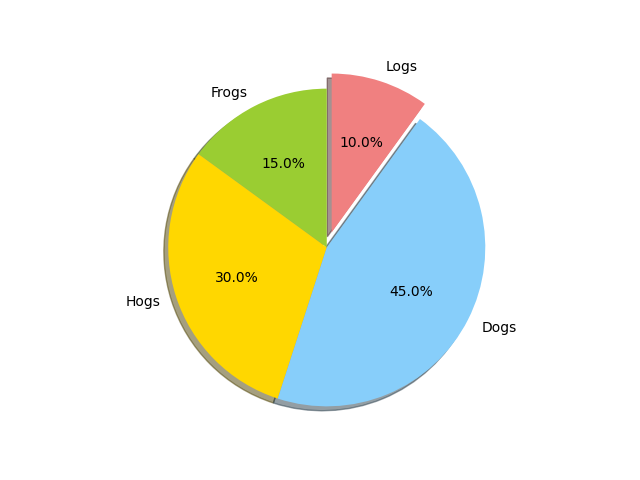
示例8
#气泡图(散点图〉
import matplotlib.pyplot as plt
import pandas as pd
#导入数据
df_data= pd.read_csv("https://github.com/sileixinhua/Python_data_science_by_iris/
blob/master/iris.csv")
print(df_data.head()) #作图
fig , ax = plt.subplots()
#设置气泡图颜色 colors =15* ["yellowgreen","gold","green","blue","red","black",
'lightskyblue','lightcoral','yellow','pink'] #创建气泡图 SepalLength x, SepalWidth ,同时设置 PetalLength 为气
#泡大 ,并设置颜色透明度等
ax.scatter(df_data['sepal_length'],df_data['sepal_width'],s= df_data['petal_length']*100,color = colors,alpha = 0.6)
#第三个变 表明根据[ PetalLength ]门 00 数据显示气泡的大小
ax.set_xlabel ('sepal_length(cm)')
ax.set_ylabel ('epal_width(cm)')
ax.set_title ('petal_length(cm)*100')
#显示网格
ax.grid(True)
fig.tight_layout()
plt.show()
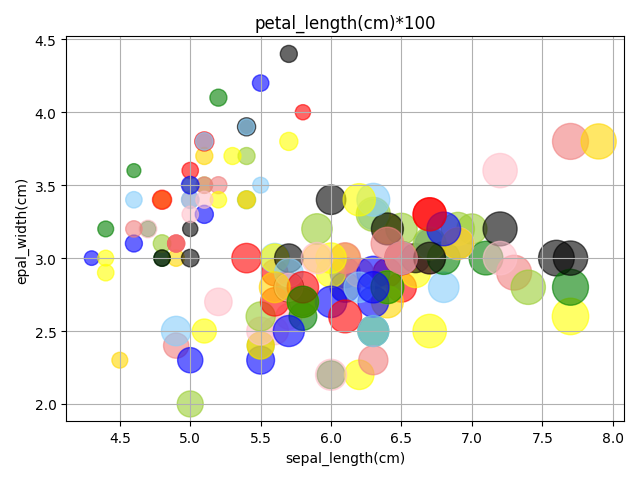
matplotlib 示例的更多相关文章
- python强大的绘图模块matplotlib示例讲解
Matplotlib 是 Python 的绘图库.作为程序员,经常需要进行绘图,在我自己的工作中,如果需要绘图,一般都是将数据导入到excel中,然后通过excel生成图表,这样操作起来还是比较繁琐的 ...
- matplotlib示例
plt.plot 内只有一个列表示例 import matplotlib.pyplot as plt lst = [4.53,1.94,4.75,0.43,2.02,1.22,2.13,2.77] p ...
- matplotlib basic and boxplot
============================================matplotlib 绘图基础========================================= ...
- python数据分析scipy和matplotlib(三)
Scipy 在numpy基础上增加了众多的数学.科学及工程常用的库函数: 线性代数.常微分方程求解.信号处理.图像处理.稀疏矩阵等: Matplotlib 用于创建出版质量图表的绘图工具库: 目的是为 ...
- Matplotlib基本使用简介
目录 Matplotlib基本使用简介 1. Matplotlib简介 2. Matplotlib操作简介 Matplotlib基本使用简介 1. Matplotlib简介 Matplotlib是 ...
- python基础全部知识点整理,超级全(20万字+)
目录 Python编程语言简介 https://www.cnblogs.com/hany-postq473111315/p/12256134.html Python环境搭建及中文编码 https:// ...
- 巩固复习(Hany驿站原创)_python的礼物
Python编程语言简介 https://www.cnblogs.com/hany-postq473111315/p/12256134.html Python环境搭建及中文编码 https://www ...
- 如何使用Python 进行数据可视化
微信公众号:码农充电站pro 个人主页:https://codeshellme.github.io 在进行数据分析的时候,经常需要将数据进行可视化,以方便我们对数据的认识和理解. 0,Matplotl ...
- Matplotlib常用示例入门
一.Matplotlib介绍 Matplotlib 是一个 Python 的 2D绘图库,它以各种硬拷贝格式和跨平台的交互式环境生成出版质量级别的图形.通过 Matplotlib,开发者可以仅需要几行 ...
随机推荐
- mysql运维入门5:MySQL+kepalived高可用架构
keepalive 类似3/4/7层交换机制的软件,也就是平时说的第三层.第四层.第七层交换 作用是检测web服务器的状态,如果有一台web服务器.mysql服务器宕机.或工作出现故障,keepali ...
- js 简单有效判断日期有效性(含闰年)
原文:https://zhidao.baidu.com/question/1701946584925153620.html 要想精确验证,最容易想到的方法就是通过月份判断日期是否合法(1~28/29/ ...
- 最优化之凸优化之Bregman算法
本文介绍了Bregman迭代算法,Linearized Bregman算法(及在求解Basis Pursuit问题中的应用)和Split Bregman算法(及在求解图像TV滤波问题中的应用). 由于 ...
- css不换行解决
word-wrap: break-word; word-break: break-all; white-space: pre-wrap;
- Python之Flask框架一
flask是一个使用 Python 编写的轻量级 Web 应用框架.轻巧页就意味着他比较简洁,不过见到的MTV框架还是有的,(MVC)但是最重要的还是他的可扩展性很强,对比与Django框架呢,他的灵 ...
- [ubuntu][mysql 5.7]安装后没有密码?如何登录
环境:(2020-04-21) WSL ubuntu LTS 18.04.1 mysql Ver 14.14 Distrib 5.7.29, for Linux (x86_64) 找到随机密码 # 显 ...
- [代码片段-C#]工具代码片段 及 版本信息等
标题: [SD.TEAM]XXXX 公司: 宝宝巴士(福建)网络科技有限公司 商标: 宝宝巴士 版权: © Babybus SD.Team 版权+作者(简): © Babybus SD.Team - ...
- [256个管理学理论]001.蝴蝶效应(Butterfly Effect)
蝴蝶效应(Butterfly Effect) 来自于大洋彼岸的让你看不懂的解释: 蝴蝶效应是指在一个动力系统中,初始条件下微小的变化能带动整个系统的长期的巨大的连锁反应,是一种混沌的现象.“蝴蝶效应” ...
- BUUCTF Crypto
BUUCTF 几道crypto WP [AFCTF2018]Morse 简单的莫尔斯密码,最直观的莫尔斯密码是直接采用空格分割的点和划线,这题稍微绕了一下使用的是斜杠来划分 所以首先将斜杠全部替换为空 ...
- doxygen上手
doxygen {#mainpage} doxygen是干什么的 相信大家在看MCU原厂的帮助文档的时候,都能看到doxygen的logo在右下角,没错,doxygen就是用来生成帮助文档的 doxy ...
